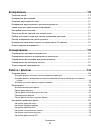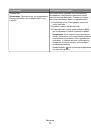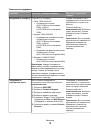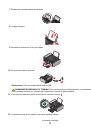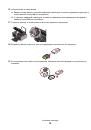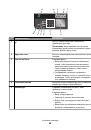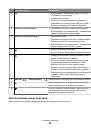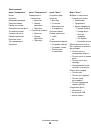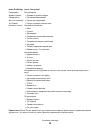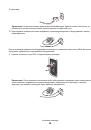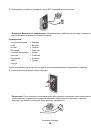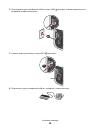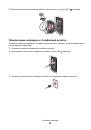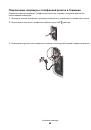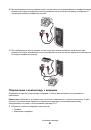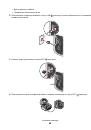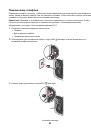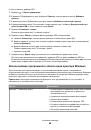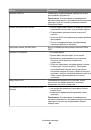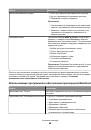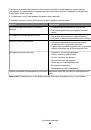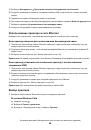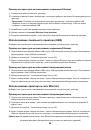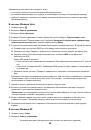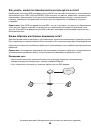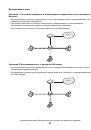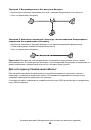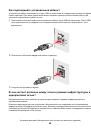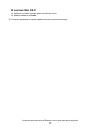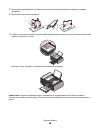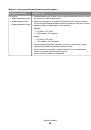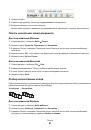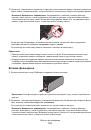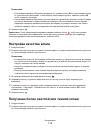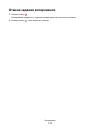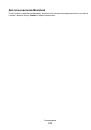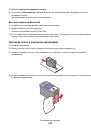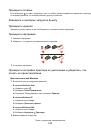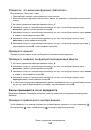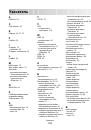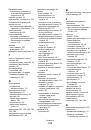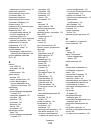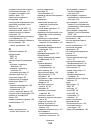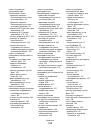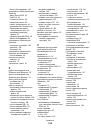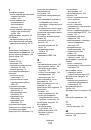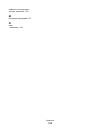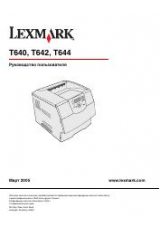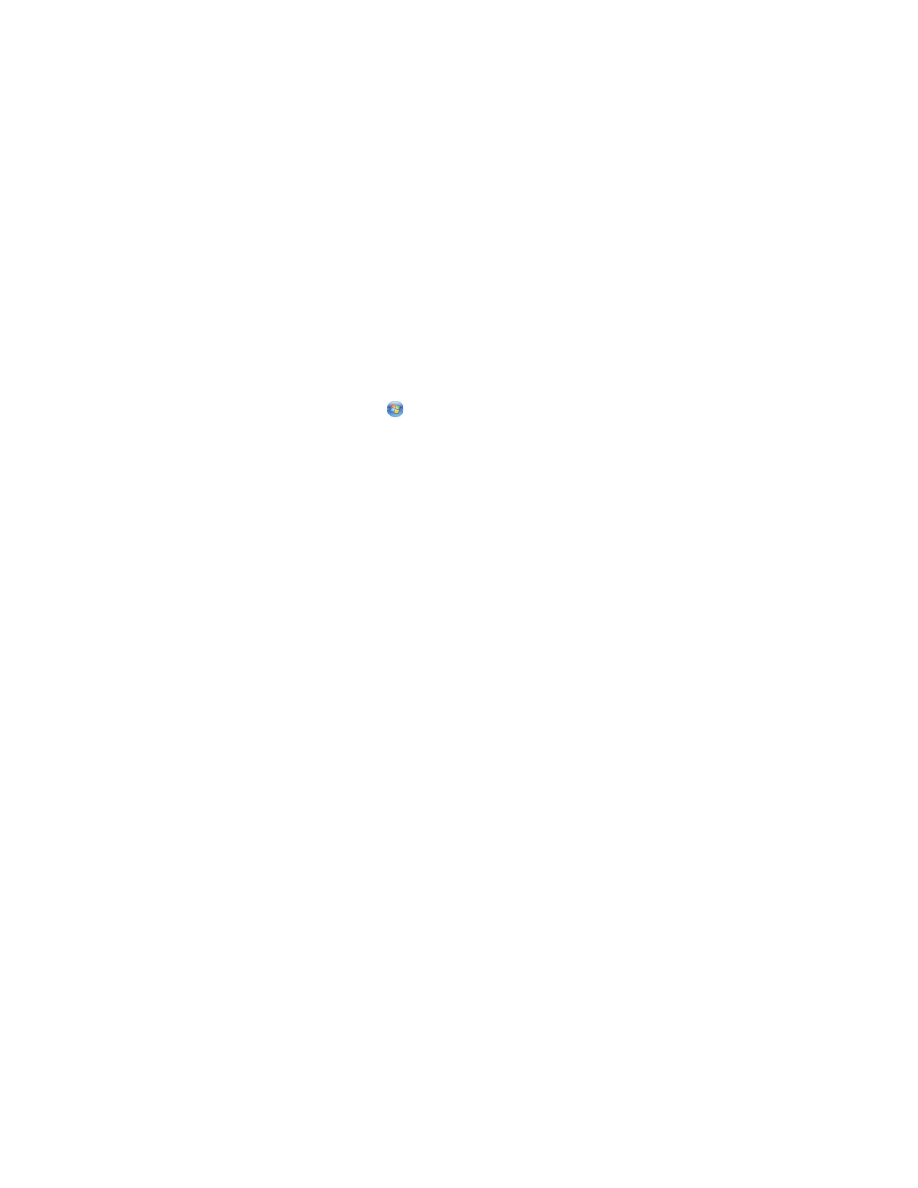
Если
IP-
адрес
для
принтера
не
назначен
автоматически
,
то
программа
установки
запросит
назначить
IP-
адрес
для
принтера
вручную
.
Это
происходит
,
когда
отсутствует
сервер
или
маршрутизатор
,
выполняющий
автоматическое
назначение
адресов
DHCP
в
сети
.
Обратитесь
за
дополнительной
информацией
к
представителю
службы
поддержки
.
Изменение
настроек
беспроводной
сети
после
установки
Чтобы
изменить
настройки
беспроводной
сети
на
принтере
,
например
настроенную
сеть
,
ключ
безопасности
или
другие
настройки
:
Для
пользователей
Windows
1
Выполните
одно
из
следующих
действий
.
•
В
системе
Windows Vista
нажмите
.
•
В
системе
Windows XP
или
более
ранних
версиях
нажмите
кнопку
Пуск
.
2
Выберите
Все
программы
или
Программы
,
а
затем
выберите
в
списке
папку
программ
принтера
.
3
Выберите
Инструменты
Программа
настройки
беспроводной
сети
Lexmark
.
Примечание
.
Если
кабель
еще
не
подключен
,
во
время
установки
,
возможно
,
появится
запрос
на
повторное
подключение
принтера
к
компьютеру
с
помощью
кабеля
для
установки
.
4
Следуйте
указаниям
на
экране
компьютера
для
повторной
установки
программного
обеспечения
и
внесите
необходимые
изменения
.
Для
пользователей
Macintosh
1
На
рабочем
столе
Finder
дважды
щелкните
папку
принтера
.
2
Дважды
нажмите
на
Lexmark Wireless Setup Assistant
.
3
Следуйте
указаниям
на
экране
компьютера
.
Переключение
между
USB, Ethernet
и
беспроводным
соединениями
(
только
Windows)
Можно
изменить
способ
доступа
к
принтеру
в
соответствии
с
имеющимися
потребностями
.
В
следующих
процедурах
предполагается
,
что
принтер
настроен
для
одного
типа
подключения
.
См
.
связанные
разделы
для
поиска
и
устранения
неисправностей
для
конкретных
типов
подключения
,
если
возникнут
трудности
при
настройке
.
Примечание
.
Принтер
поддерживает
только
одно
активное
локальное
подключение
(USB)
и
одно
активное
сетевое
соединение
–
либо
Ethernet,
либо
беспроводное
.
Невозможно
использовать
беспроводное
соединение
и
соединение
Ethernet
одновременно
.
Использование
функций
беспроводной
связи
принтера
Выберите
тип
подключения
,
описывающий
используемый
способ
доступа
к
принтеру
:
Установка
принтера
в
беспроводной
сети
(
только
для
некоторых
моделей
)
54